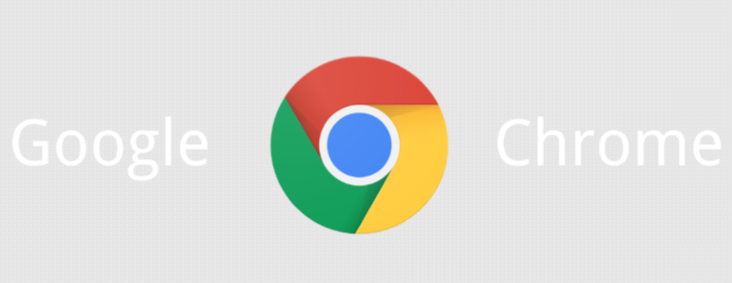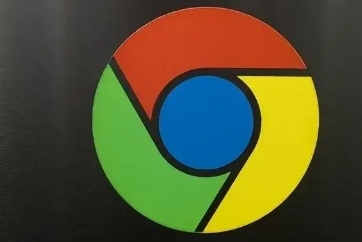
在如今的数字时代,观看在线视频已成为我们日常生活中不可或缺的一部分。无论是学习、娱乐还是工作,优质的视频播放体验都能为我们带来极大的便利和享受。Chrome 浏览器作为一款广泛使用的网络浏览器,提供了多种方法来提升视频播放效果。本文将详细介绍一些实用技巧,帮助您在 Chrome 浏览器中获得更好的视频观看体验。
一、更新 Chrome 浏览器及显卡驱动
确保您的 Chrome 浏览器是最新版本,因为新版本通常会包含性能优化和错误修复,这有助于提升视频播放的流畅度。同时,过时的显卡驱动可能会导致视频播放卡顿或画面质量不佳。您可以前往显卡制造商的官方网站,下载并安装最新的驱动程序。
二、启用硬件加速
Chrome 浏览器支持硬件加速功能,可以利用计算机的图形处理单元(GPU)来加速视频解码和渲染过程。默认情况下,此选项可能已启用,但您可以通过以下步骤进行检查:
1. 打开 Chrome 浏览器,点击右上角的菜单按钮(三个点),选择“设置”。
2. 在“设置”页面中,向下滚动并点击“高级”以展开更多选项。
3. 在“系统”部分,确保“使用硬件加速模式(如果可用)”选项已勾选。
三、调整视频播放设置
Chrome 浏览器允许用户对视频播放进行一些基本的设置调整,以满足不同的需求:
1. 更改播放速度:右键点击视频画面,选择“播放速度”,然后从下拉菜单中选择合适的播放速度。这对于需要快速浏览或仔细观看视频内容的用户非常有用。
2. 循环播放视频:如果需要反复观看某个视频片段,可以右键点击视频画面,选择“循环播放”。当您再次右键点击时,可以取消循环播放。
四、使用画中画模式
画中画模式允许您在观看视频的同时继续浏览其他网页内容,非常适合需要同时处理多项任务的用户。使用方法如下:
1. 在视频播放页面,点击右上角的画中画按钮(两个重叠的矩形图标)。
2. 视频窗口将缩小并悬浮在其他窗口之上,您可以拖动它到屏幕的任何位置,或者调整其大小。
五、清除缓存和 Cookie
过多的缓存和 Cookie 可能会影响浏览器的性能,包括视频播放效果。定期清理这些数据可以提升浏览器的响应速度:
1. 打开 Chrome 浏览器,点击右上角的菜单按钮,选择“更多工具” > “清除浏览数据”。
2. 在弹出的对话框中,选择要清除的内容(如缓存、Cookie 等),然后点击“清除数据”。
六、利用扩展程序增强体验
Chrome 网上应用店提供了大量的扩展程序,其中一些专门用于改善视频播放效果。例如:
- Video Speed Controller:这款扩展程序允许您更精确地控制视频播放速度,并提供快捷键操作。
- Picture-in-Picture Extension:如果您觉得 Chrome 自带的画中画模式不够灵活,可以尝试这款扩展程序,它提供了更多的自定义选项。
通过以上方法,您可以轻松地在 Chrome 浏览器中提升视频播放效果。无论是通过软件设置的优化,还是借助外部工具的帮助,都能够让您享受到更加流畅、清晰的视频观看体验。希望这些建议能对您有所帮助!